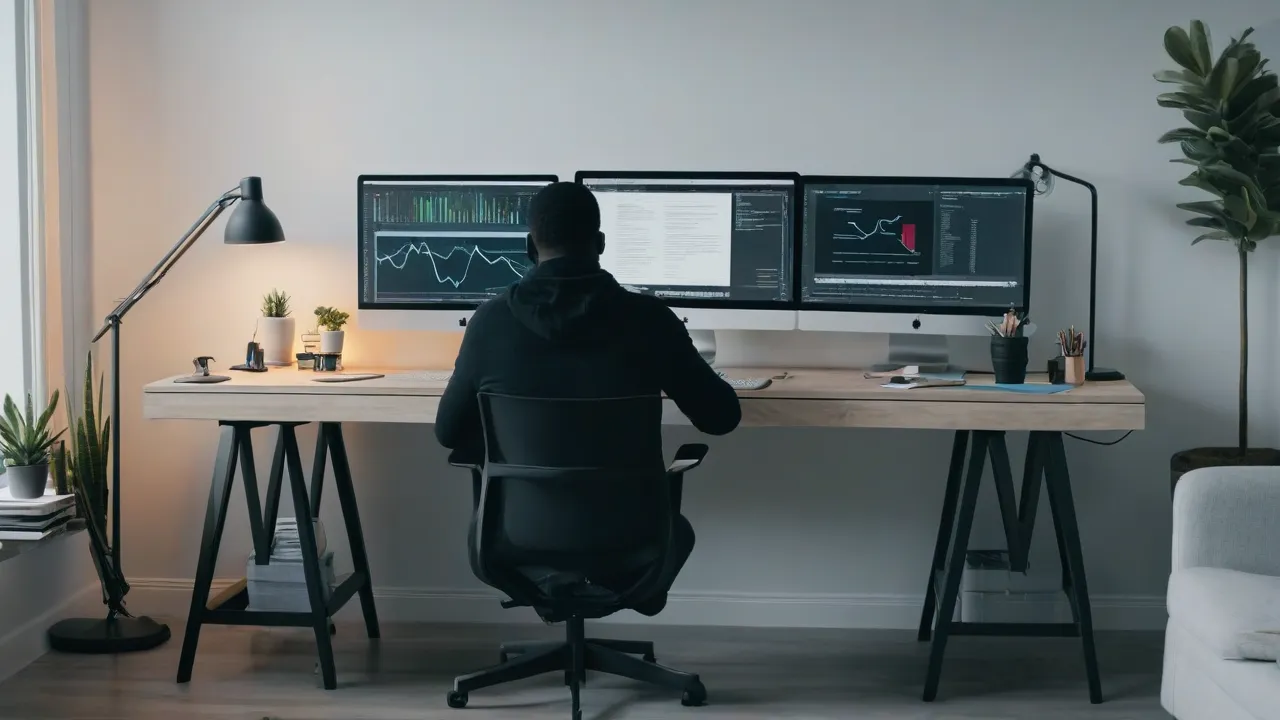Al instalar los controladores modernos de tarjeta de sonido en Windows 11 y Windows 10, a menudo se descarga automáticamente la aplicación de configuración Realtek Audio Console. Sin embargo, muchos usuarios encuentran que después de instalar y ejecutar la aplicación, aparece un mensaje en la ventana que dice «No se puede conectar al servicio RPC» y no tienen acceso a los parámetros.
Habilitar el inicio automático de Realtek Audio Universal Service
La principal razón del error al conectar al servicio RPC en el contexto de Realtek Audio Console es la desactivación del elemento necesario en el inicio automático de Windows 11/10, así como del servicio correspondiente. Esto puede haber sido hecho tanto manualmente por el usuario como por algún programa de optimización.
Los pasos para solucionar la situación serán los siguientes:
- Haz clic derecho en el botón «Inicio» y selecciona «Administrador de tareas».
- En el Administrador de tareas, ve a la pestaña «Inicio de aplicaciones» (en Windows 11) o «Inicio» (en Windows 10).
- Busca el elemento RtkAudUService64.exe (la solución si falta será descrita en la siguiente sección de instrucciones) y asegúrate de que en la columna «Estado» esté indicado «Activado». Si no es así, haz clic derecho en el elemento y selecciona «Activar» en el menú contextual. Cierra el administrador de tareas.
- Haga clic derecho en el botón «Inicio», seleccione «Ejecutar», escriba services.msc y presione Enter.
- En la ventana de la lista de servicios, busque Realtek Audio Universal Service y haga doble clic en el nombre del servicio.
- Si en el campo «Tipo de inicio» está establecido «Deshabilitado» o «Manual», cambie el valor a «Automático» y haga clic en «Aceptar».
- Cierre la ventana «Servicios» y reinicie el equipo.
Después de reiniciar, verifique si Realtek Audio Console ahora se inicia: con gran probabilidad, el error «No se pudo conectar al servicio RPC» se solucionará.
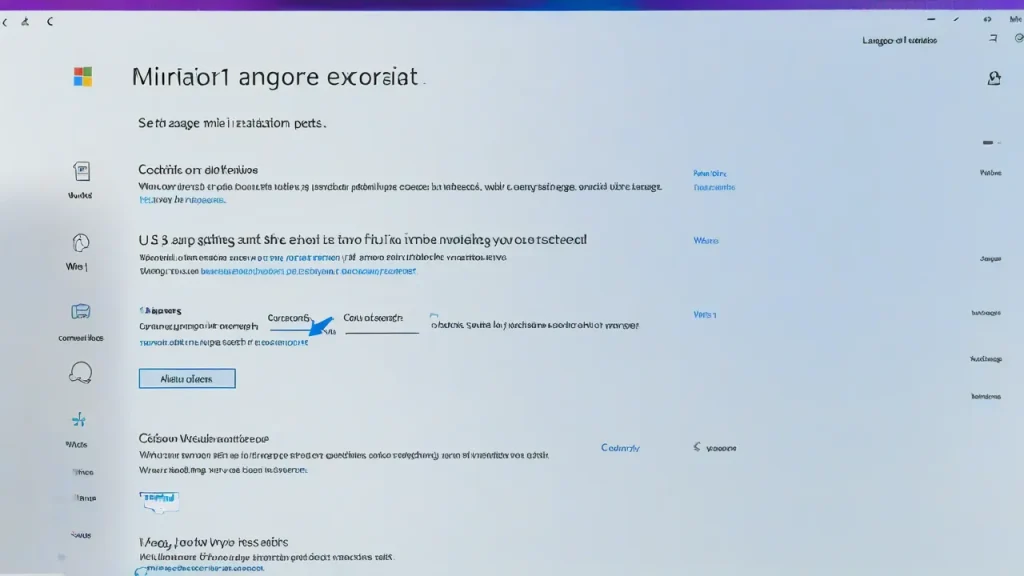
Información adicional
Algunas información adicional que puede ser útil si se encuentra con el problema:
- Si los elementos RtkAudUServcieexe o Realtek Audio Universal Service no aparecen en el inicio automático y en la lista de servicios, respectivamente, y tiene una tarjeta de sonido Realtek, intente reinstalar el controlador, descargándolo desde el sitio web oficial del fabricante de la placa base o el portátil. Tenga en cuenta que para que la aplicación funcione, debe utilizarse un controlador nuevo DCH (DCHU), que puede no estar disponible para dispositivos muy antiguos. En este caso, se puede intentar utilizar el controlador de audio universal Realtek no oficial, disponible en GitHub
- Si todo lo necesario estaba incluido, y la aplicación Realtek Audio Universal Service sigue reportando un error, la causa puede ser la desactivación de los servicios del sistema durante la «optimización» del sistema: será necesario restaurar su inicio automático.
- En el caso de que la aplicación funcionara hasta hace poco y ahora dejó de hacerlo, puede ser útil deshacer los cambios del controlador de la tarjeta de sonido o usar puntos de restauración del sistema.
Espero que una de las opciones funcione en su caso y se resuelva el problema con el Realtek Audio Console.